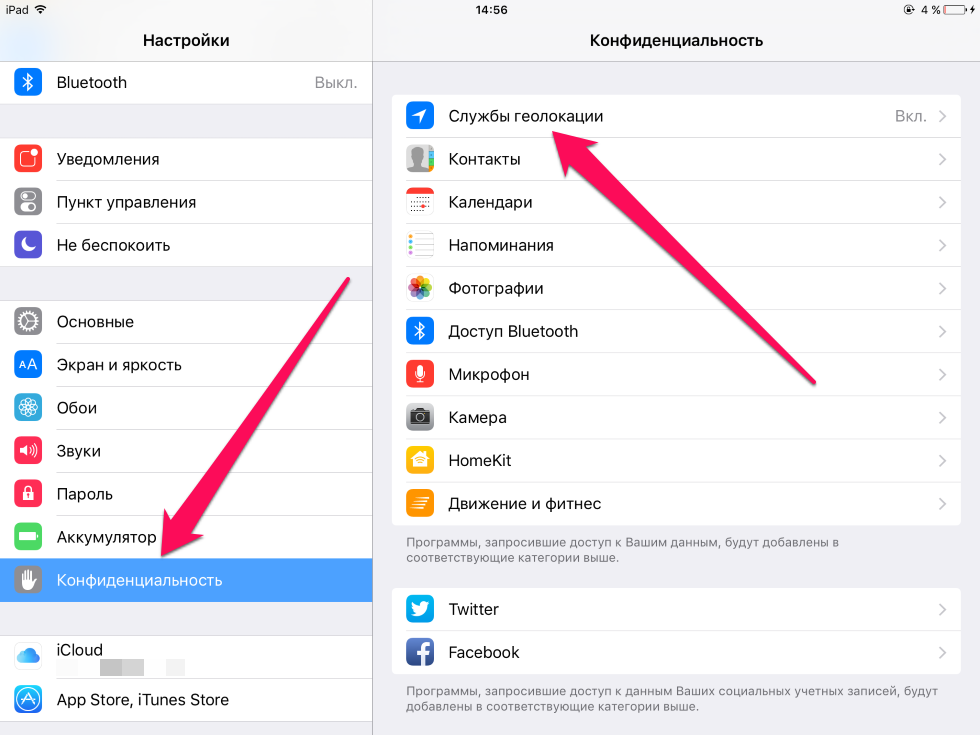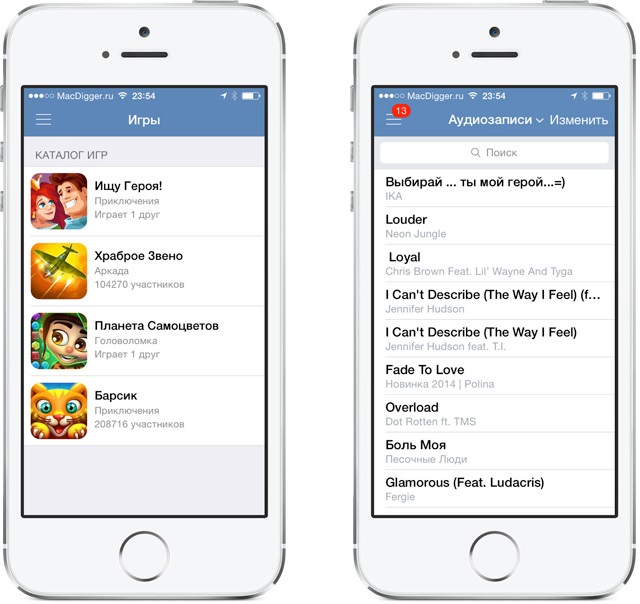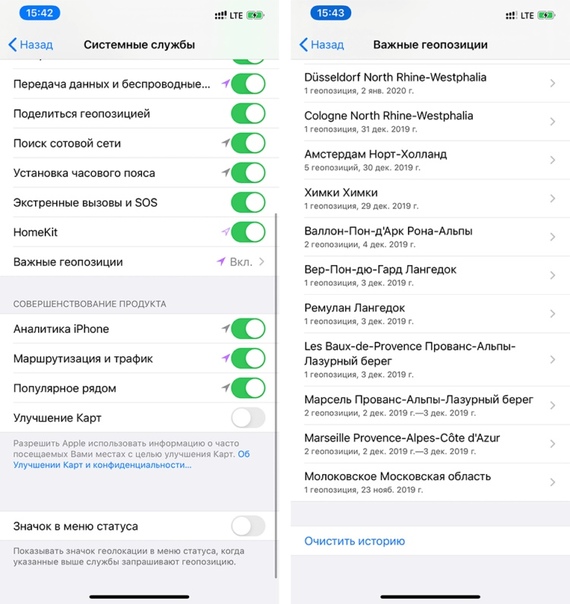5 альтернатив закрытому Zenly
Приложения и сервисы
Анна Красюк
видит всех
Профиль автора3 февраля окончательно закрылась соцсеть Zenly, которая была крайне популярна в России.
Zenly относится к социальным картам — приложениям, главный смысл которых в добровольной передаче местоположения. Вы в реальном времени видите перемещения друзей, а они видят ваши. Следить можно только за теми, кто дал разрешение, чтобы избежать риска сталкинга.
Подобных сервисов десятки, но только Zenly добился крупного успеха — 50 миллионов загрузок по всему миру. В России у соцсети была особенная популярность: в 2021 и 2022 годах приложение стабильно входило в топы самых скачиваемых для смартфонов на iOS и Android.
Теперь перед пользователями встал вопрос, на какую платформу мигрировать. Рассказываем, какие есть альтернативы и насколько хорошо они могут заменить Zenly.
Почему Zenly был настолько популярен и что с ним произошло
Zenly вывел взаимодействие с друзьями на новый уровень: если раньше местоположение знакомых можно было узнать только по их собственным фотографиям и меткам, то здесь геолокация транслировалась в режиме реального времени.
После одобрения заявки в друзья можно было увидеть, чем занят пользователь и где он находится. При этом локацию при желании можно было скрывать в режиме невидимки, но только временно.
У Zenly были и стандартные функции соцсети вроде чатов и даже свой аналог сторис — «моменты». Еще одна удобная и продуманная функция — Zenly демонстрировал заряд смартфона. А значит, можно было не так волноваться, когда кто-то внезапно пропадал с карты.
В основном соцсеть была интересна подросткам — они охотно делились геолокацией с друзьями и обычно не сильно заботились о сохранности персональных данных. Хотя эксперты предупреждали, что постоянная передача местоположения несет в себе риски.
О закрытии Zenly в 2022 году объявила компания Snap — ранее разработчики Snapchat купили сервис и интегрировали часть функций в свой раздел Snap Map. Некоторое время Zenly находился в подвешенном состоянии: команде уже сообщили о сокращении, но соцсеть несколько месяцев продолжала работать. С января в приложении постоянно висело сообщение, что сервис закрывается и к 3 февраля стоит подыскать альтернативу.
Некоторое время Zenly находился в подвешенном состоянии: команде уже сообщили о сокращении, но соцсеть несколько месяцев продолжала работать. С января в приложении постоянно висело сообщение, что сервис закрывается и к 3 февраля стоит подыскать альтернативу.
Чем пользоваться вместо Zenly
- Whoo
- BFF
- Snap Map
- Локатор
- NauNau
Whoo
Кратко: наспех сделанный корейский клон Zenly — с теми же функциями, но с багами и плохим переводом на русский язык
Платформы: iOS, на Android нет
Популярность среди пользователей в России: 5-е место в чарте соцсетей App Store
Насколько хорошо заменяет Zenly: 🍭🍭🍭🍭
Whoo — приложение от корейского разработчика LinQ. Первая версия сервиса запустилась в декабре, через несколько дней после того, как стала известна точная дата закрытия Zenly. За полтора месяца Whoo набрало особенную популярность в России, но работает только на iOS.
По сути, Whoo — клон Zenly: есть карта, на которой отражено местоположение пользователя и его друзей. Приложение считывает геолокацию постоянно — нельзя включить стандартную настройку Айфона «отслеживать только при использовании». Добавлять в друзья можно по QR-коду, который генерируется для каждого пользователя сразу после регистрации. Есть даже фишка с отображением заряда аккумулятора на устройстве. Друзья в Whoo могут не только следить друг за другом на карте, но и переписываться в чате.
Как легко делиться своей геолокацией с друзьями — и убедиться, что за вами не следят
У приложения плохая локализация: постоянно встречаются ошибки и неточности. Некоторые разделы вовсе не переведены — они все еще на корейском языке. Кроме того, в Whoo пока нельзя сохранять места, как было в Zenly: там пользователь мог собрать собственный список часто посещаемых локаций: университет, парк, работа, любимый бар и другие.
Только недавно в Whoo появилась функция невидимки. Можно установить три режима: на карте показывается точное местоположение, примерное или последняя точка на момент включения функции.
BFF
Кратко: неплохая попытка повторить Zenly, но многих функций пока не хватает
Платформы: iOS, Android
Популярность среди пользователей в России: 4-е место в чарте соцсетей App Store, 9-е место в чарте соцсетей Google Play
Насколько хорошо заменяет Zenly: 🍭🍭🍭
Приложение, название которого расшифровывается как Best Friends Forever, во многом напоминает Zenly. Даже их логотипы немного похожи: у обоих неоновые элементы на черном фоне — кейкпопс у Zenly и мороженое в рожкe у BFF
В BFF тоже можно узнавать в реальном времени местоположение друзей и уровень заряда батарей их смартфонов, отправлять сообщения и эмодзи. Увидеть местоположение любого человека из списка контактов не получится — сначала вам должны одобрить заявку в друзья. А чтобы пользоваться основными функциями, придется включить постоянный доступ к геолокации в настройках.
В настройках можно поменять стиль карты: включить знакомые Google Maps, Apple Maps или спутниковые — кому что привычнее. Доступны и три визуальные темы: «Классическая», «Древесный уголь» и «Популярная», вскоре разработчики обещают добавить новые.
Разработчики анонсировали функции скрытого режима и следов. Вполне возможно, что под «следами» понимается возможность смотреть историю передвижений. Режима невидимки нет — из-за этого сильно возрастает риск нежелательного отслеживания геолокации.
Создатели BFF до 3 февраля предлагали помощь в переносе данных из Zenly — для этого нужно было запросить в закрывающемся приложении архив для скачивания. Из-за этого старым пользователям Zenly, вероятно, было проще переехать именно сюда.
Как смотреть тиктоки без «Тиктока»: 5 сервисов с короткими роликами
Snap Map
Кратко: официальный преемник Zenly, который критикуют пользователи
Платформы: iOS, Android
Популярность среди пользователей в России: 4-е место в категории «Фото и видео» App Store, 3-е место в категории «Связь» чарта Google Play
Насколько хорошо заменяет Zenly: 🍭🍭🍭
Этот вариант кажется самым очевидным, ведь Zenly и так принадлежал разработчикам Snapchat.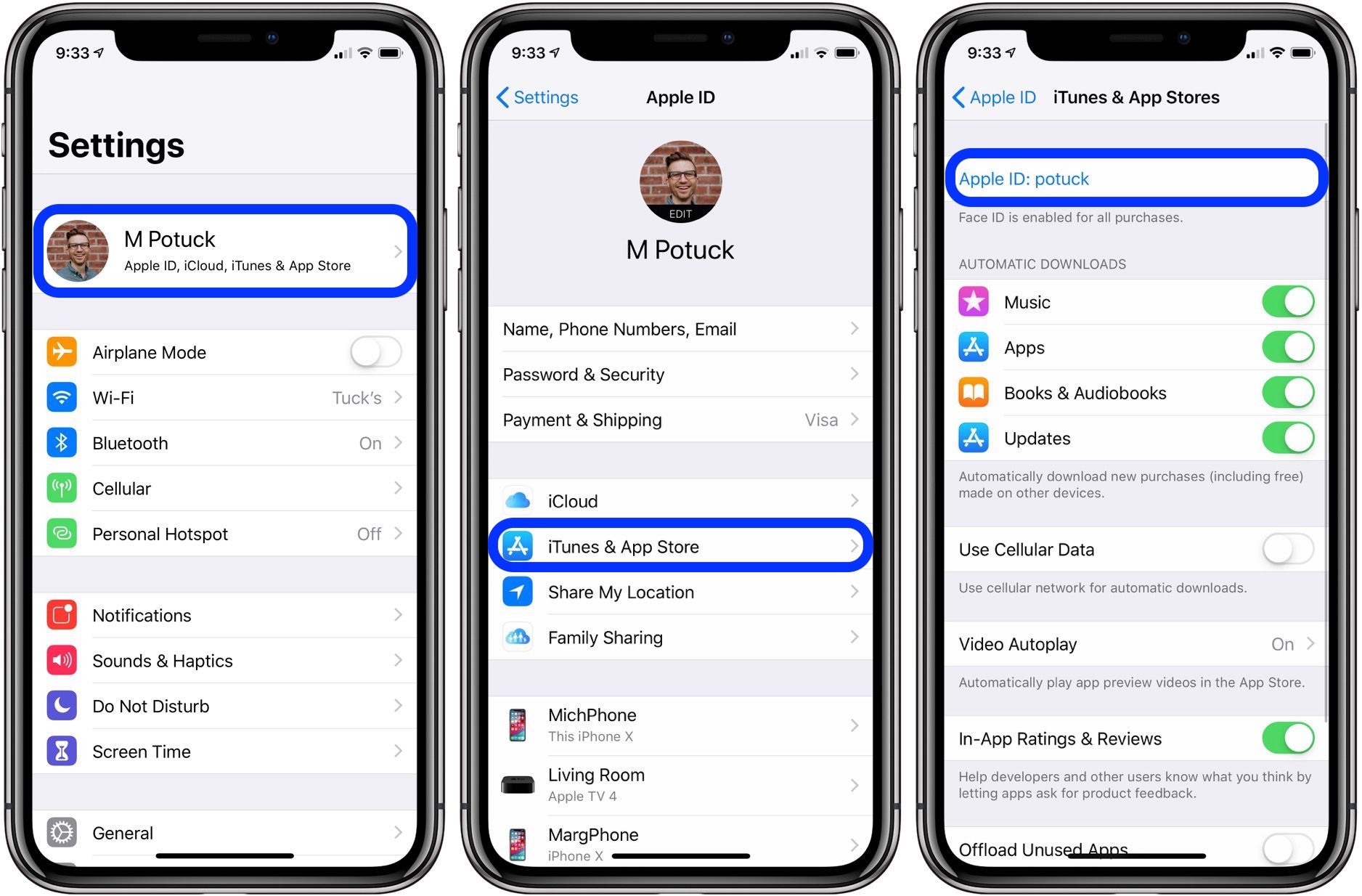 В приложении есть раздел, который частично повторяет функции популярной соцсети, — Snap Map.
В приложении есть раздел, который частично повторяет функции популярной соцсети, — Snap Map.
Snap Map — интерактивная карта, на которой можно увидеть снимки пользователей со всего мира. Так можно следить за интересными событиями чужими глазами. Тепловая карта подсказывает, где, скорее всего, происходит что-то интересное: если область красная или оранжевая — оттуда опубликовали много снимков, а синяя область, наоборот, указывает на низкую активность.
Там же можно делиться местоположением с друзьями: по умолчанию будет активирован режим невидимки, но в настройках можно выбрать контакты, которым станет доступна точная геопозиция. На карте перемещаются Bitmoji — аватары пользователей, которые открыли пользователю доступ к своему местоположению. Нажав на кого-то из них, можно открыть чат и начать диалог.
Как защитить информацию о себе в интернете, чтобы ей не воспользовались мошенники
Несмотря на сходства, между приложениями есть и существенные различия. В Zenly можно было следить за местоположением друзей, даже когда приложение у них закрыто, а также видеть маршрут, которым они добирались до нынешней локации. В Snap Map таких функций нет.
В Snap Map таких функций нет.
Некоторые пользователи призывают бойкотировать официальную замену Zenly. На странице Snap Map в App Store и Google Play можно увидеть множество недавних отрицательных отзывов, в основном русскоязычных. Тем не менее, вероятно, туда перешла значительная часть сообщества Zenly: до закрытия пользователи каждый день видели сообщение с просьбой попробовать Snap Map.
Локатор
Кратко: встроенный сервис Apple, который больше похож на простую интерактивную карту, чем на Zenly
Платформы: только iOS
Популярность среди пользователей в России: вне чартов
Насколько хорошо заменяет Zenly: 🍭🍭
На устройствах Apple есть предустановленная утилита, которая предназначена для поиска утерянных устройств или личных вещей. Например, если вы где-то оставили Айфон, его можно найти с помощью своего Айпада или Макбука. Или же обратиться за помощью к другу и ввести в его приложении «Локатор» свой ID: на карте высветится место, где находится ваше устройство.
Там же можно создать круг друзей и родных, чьи устройства Apple постоянно будут отмечаться на карте. Если у вас активирована функция «Семейный доступ» и «Службы геолокации» в настройках, члены семьи автоматически появятся в приложении «Локатор».
Как найти потерянный телефон и обезопасить себя от пропажи
Вот как добавить туда друзей:
- В приложении «Локатор» перейдите на вкладку «Люди» внизу экрана.
- Нажмите на кнопку «Добавить» в виде плюсика.
- Выберите «Поделиться геопозицией».
- Введите имя или номер телефона человека, которого хотите добавить в список.
- Отправьте ему геопозицию.
- Выберите, как долго друг будет видеть ваше местоположение: «Поделиться на час», «Поделиться до конца дня» или «Поделиться бессрочно».
Если у вас есть доступ к геопозиции человека, сервис предлагает проложить к нему маршрут в «Картах». Для удобства можно добавить этикетку на локациях, где ваши друзья или родственники чаще всего бывают, — например, «дом» или «работа». Чтобы связаться с пользователем, вы можете одним нажатием кнопки перейти в iMessage.
Чтобы связаться с пользователем, вы можете одним нажатием кнопки перейти в iMessage.
Сервис трудно назвать полноценной заменой Zenly. Во-первых, он доступен только на iOS — часть друзей с Android сразу отпадет. Во-вторых, в нем нет социальных функций — сообщение не напишешь, эмодзи не отправишь. Это не соцсеть, а простая интерактивная карта с геолокацией.
NauNau
Кратко:
Платформы: iOS, Android
Популярность среди пользователей в России: 73-е место в чарте соцсетей App Store, в Google Play — вне чартов
Насколько хорошо заменяет Zenly: 🍭 Плохой перевод сильно мешает пользоваться приложением
NauNau предлагает стандартный набор из Zenly: здесь можно следить за перемещением друзей в режиме реального времени, видеть уровень заряда из смартфонов и историю перемещений. Разработчики сами признаются, что пытались создать альтернативу популярного приложения, а не что-то уникальное.
В приложении предусмотрены режимы призрака и заморозки. «Став призраком» для выбранной группы контактов, вы запретите им видеть ваше точное местоположение — оно увеличит радиус вашей геолокации до километра. А если используете «заморозку», узнать, где вы находитесь, нельзя будет даже примерно.
Несмотря на то, что приложение рассматривают в России как потенциальную замену Zenly, пользоваться им откровенно сложно. Сервис очень плохо переведен на русский язык, а регистрироваться и вовсе приходится буквально интуитивно.
Вместо WhatsApp и Telegram: 7 альтернативных мессенджеров для смартфонов и компьютеров
Мы постим кружочки, красивые карточки и новости о технологиях и поп-культуре в нашем телеграм-канале. Подписывайтесь, там классно: @t_technocult.
Как использовать Find My на iPhone и iPad
Find My — это новое приложение от Apple для iOS 13 и iPadOS 13, которое сочетает в себе функции Find My Friends и Find My iPhone в одном приложении.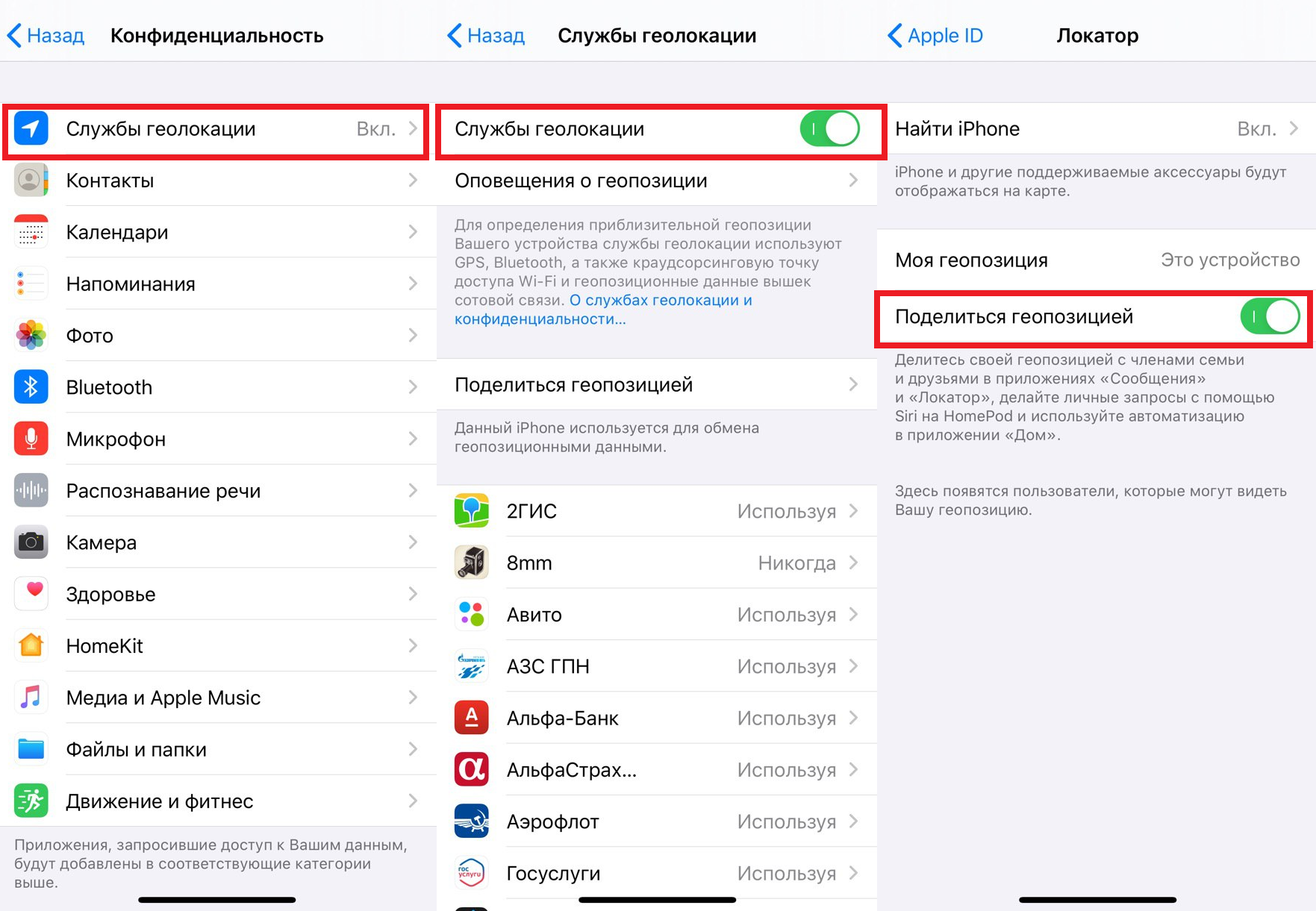 С помощью этого приложения вы можете делиться своим местоположением с друзьями и семьей, видеть местоположения друзей, которыми с вами поделились, а также отслеживать, удаленно блокировать и стирать потерянные устройства.
С помощью этого приложения вы можете делиться своим местоположением с друзьями и семьей, видеть местоположения друзей, которыми с вами поделились, а также отслеживать, удаленно блокировать и стирать потерянные устройства.
Если вы когда-либо использовали «Найди моих друзей», «Найди мой iPhone» или и то, и другое, «Найди меня», вероятно, покажется вам очень знакомым, хотя есть новые способы делать некоторые вещи.
Вот как использовать Find My на вашем iPhone или iPad.
Как найти друзей в Find My на iPhone и iPad
- Открыть Найди мой на вашем iPhone или iPad.
- Нажмите Люди вкладка, если приложение не открывается для нее.
- Нажмите друг кто делится своим местоположением в списке под картой.
- Проведите вверх по карточке и коснитесь Контакт чтобы открыть контактную информацию этого друга.
- Кран Направления чтобы получить указания относительно их местоположения на Картах.

Кран Добавлять [Friend’s name] в избранное.
- Кран Изменить название места.
- Коснитесь метка (Дом, Работа, Школа или Спортзал) до места.
Кран Добавить специальный ярлык чтобы создать собственный ярлык для своего местоположения.
Как добавить друзей в Find My на iPhone и iPad
- Открыть Найди мой на вашем iPhone или iPad.
- Нажмите Люди вкладка, если приложение не открывается для нее.
Кран Поделиться моим местоположением.
- Введите имя контакта или коснитесь его имени в списке.
Нажмите + кнопку, чтобы добавить больше людей.
- Кран послать.
Кран Поделиться на один час, кран Поделиться до конца дня, или же Поделиться на неопределенный срок.

Теперь вы будете делиться своим местоположением с выбранным вами контактом в течение указанного вами количества времени.
Как поделиться своим местоположением
Также есть переключатель глобального доступа к местоположению, с помощью которого вы можете сначала разрешить обмен или отключить его для всех.
- Открыть Найди мой на вашем iPhone или iPad.
- Нажмите Мне таб.
- Нажмите выключатель следующий на Поделиться моим местоположением так что он находится в зеленом положении «включено».
Чтобы прекратить передачу вашего местоположения, просто повторите эти шаги, за исключением того, что коснитесь переключателя, чтобы перевести его в зеленое положение «выключено».
Как сообщить друзьям о вашем местонахождении
- Открыть Найди мой на вашем iPhone или iPad.
- Нажмите Люди вкладка, если приложение не открывается для нее.

- Коснитесь друг кто делится своим местоположением в списке под картой.
- Проведите вверх и коснитесь Добавлять… под Уведомления.
- Кран Уведомлять [friend’s name].
Нажмите либо Когда я прибуду или же Когда я уйду в зависимости от того, когда вы хотите уведомить друга об определенном месте.
- Нажмите место расположения что будет уведомление.
Или коснитесь Добавить местоположение… для добавления нового местоположения, отличного от указанного в списке.
- Нажмите либо Только однажды или же Каждый раз в зависимости от того, когда вы хотите, чтобы ваш контакт был уведомлен.
Кран Добавлять.
Как перестать делиться своим местоположением и удалить друга
- Открыть Найди мой на вашем iPhone или iPad.

- Нажмите Люди вкладка, если приложение не открывается для нее.
Коснитесь друг кто делится своим местоположением в списке под картой.
- Проведите вверх и коснитесь Прекратить показывать мое местоположение если вы просто хотите прекратить делиться своим местоположением с конкретным другом.
Кран Прекратить публикацию местоположения.
- Кран Удалять [friend’s name] если вы хотите удалить их из списка друзей.
Кран Удалять.
Как найти устройства с помощью Find My на вашем iPhone и iPad
- Открыть Найди мой на вашем iPhone или iPad.
Нажмите Устройства таб. Устройства рядом с вами должны появиться на карте.
- Нажмите устройство что вы хотите найти.
Проведите вверх и коснитесь одного из кнопки или выключатель доступны вам.

- Воспроизвести звук: Воспроизводит звук с вашего устройства, чтобы вам было проще найти его поблизости. ПРЕДУПРЕЖДЕНИЕ: Не проверяйте это с AirPods, когда носите их. Это буду повредить слух.
- Направления: Перейдет к Картам, чтобы показать вам направление прямо к местоположению вашего устройства.
- Уведомления: Коснитесь этого переключателя, если вы ищете устройство и хотите получать уведомления, если кто-то его найдет.
- Отметить как потерянное: Нажатие Активировать пометит ваше конкретное устройство как «утерянное». Подробнее об этом позже.
Как отметить устройство как потерянное
- Открыть Найди мой на вашем iPhone или iPad, если приложение еще не открывается для него.
- Нажмите Устройства таб. Устройства рядом с вами должны появиться на карте.
Нажмите устройство что вы хотите найти.

- Проведите вверх и коснитесь Активировать под Отметить как потерянное.
- Кран Продолжать.
Необязательно, введите свой номер телефона.
- Кран Следующий.
- Необязательно, введите сообщение для тех, кто может найти ваше устройство.
Кран Активировать.
Когда устройство помечено как потерянное, пока оно доступно для беспроводного сигнала, ваше устройство будет заблокировано своим паролем. Если вы дали команду Find My сделать это, ваш номер телефона и сообщение будут отображаться на устройстве.
Как удаленно стереть данные с устройства
- Открыть Найди мой на вашем iPhone или iPad.
- Нажмите Устройства таб. Устройства рядом с вами должны появиться на карте.
- Нажмите устройство что вы хотите стереть.

- Проведите вверх и коснитесь Стереть это устройство.
- Кран Стереть это [Device].
Необязательно, введите свой номер телефона.
- Кран Следующий.
- Необязательно, введите сообщение для тех, кто может найти ваше устройство.
Кран Стереть.
Ваш iPhone, iPad, Mac или Apple Watch будет полностью очищен.
Как управлять своими личными настройками в Find My
- Открыть Найди мой на вашем iPhone или iPad.
- Кран Мне.
- Проведите вверх и коснитесь выключатель следующий на Поделиться моим местоположением , чтобы начать или остановить обмен информацией о вашем местоположении с выбранным вами списком друзей и родственников.
- Нажмите выключатель следующий на Разрешить запросы на добавление в друзья.

- Кран Получать обновления местоположения чтобы определить, кто получает обновления о вашем местоположении.
Нажмите либо Люди, с которыми вы делитесь или же Каждый.
- Кран Мне.
Кран Изменить название места.
- Коснитесь метка (Дом, Работа, Школа или Спортзал) до места.
Кран Добавить специальный ярлык чтобы создать собственный ярлык для своего местоположения.
Вопросов?
Если у вас есть какие-либо вопросы об использовании приложения Find My на вашем iPhone или iPad, сообщите нам об этом в комментариях.
Приложение «Найти меня»: все, что нужно знать
Apple в iOS 13 и iPadOS объединила приложения «Найти друзей» и «Найти меня» для iPhone в одно приложение, которое просто называется «Найти меня», потому что оно используется для поиска всего, что вам нужно найти. С тех пор Apple постоянно совершенствовала приложение «Найти меня», добавляя такие функции, как отслеживание, когда «iPhone» не подключен, когда «iPhone» выключен и когда «iPhone» стерт.
С тех пор Apple постоянно совершенствовала приложение «Найти меня», добавляя такие функции, как отслеживание, когда «iPhone» не подключен, когда «iPhone» выключен и когда «iPhone» стерт.
Это руководство предназначено для ознакомления со всеми функциями «Локатора» на «iPhone» и iPad, включая те, которые появились в обновлении iOS 15.
Поиск потерянных устройств
Приложение «Найти» состоит из нескольких разделов, доступ к которым можно получить, коснувшись вкладок внизу. Слева вы можете найти людей, посередине вы можете найти свои собственные устройства, AirTags и элементы Bluetooth с поддержкой Find My, а справа есть вкладка «Я» со всеми вашими настройками и информация.
Как и в предыдущем приложении «Найти мой iPhone», в нем перечислены все ваши продукты Apple. Устройства, на которых вы вошли в iCloud и на которых включена функция «Найти», можно найти с помощью приложения «Найти».
Все ваши устройства отображаются на карте, и вы можете увеличивать или уменьшать масштаб, чтобы лучше понять их местоположение. Нажатие на одно устройство дает вам возможность проложить маршрут к его местоположению в Apple Maps, воспроизвести звук для поиска близлежащего потерянного устройства или получить уведомление, когда оно будет найдено, если оно не в сети.
Нажатие на одно устройство дает вам возможность проложить маршрут к его местоположению в Apple Maps, воспроизвести звук для поиска близлежащего потерянного устройства или получить уведомление, когда оно будет найдено, если оно не в сети.
Существует возможность пометить устройство как потерянное, что блокирует потерянное устройство, отключает Apple Pay и позволяет размещать контактную информацию прямо на экране блокировки, и, в крайнем случае, есть инструмент для удаления всех ваших данные.
- Как удалить потерянное устройство из вашей учетной записи iCloud в Find My
- Как пометить устройство Apple как потерянное в приложении «Найти мое»
Find My Compatible Devices
Почти все продукты Apple совместимы с Find My, включая iPhone, iPad, Mac, Apple Watch, AirPods, AirPods Pro, AirPods Max и кошелек MagSafe.
Оповещения о разделении
Apple в iOS 15 добавила оповещения о разделении в приложение «Найти меня», которые предназначены для того, чтобы вы знали, покидаете ли вы устройство Apple, устройство, подключенное к AirTag, или стороннее устройство с поддержкой Find My. позади.
позади.
Вы можете настроить оповещения о разлуке в приложении «Локатор», поэтому, если вы хотите, чтобы ваш iPhone всегда был с вами или чтобы вы не покидали дом без ключей, используйте эту функцию.
- iOS 15: как получить уведомление, если вы забыли AirTag или устройство Apple
- Как получить уведомление, если вы забыли свои AirPods Pro
Семейный доступ
Если у вас включен Семейный доступ, все устройства вашей семьи перечислены в «Локаторе» рядом с вашим, поэтому вы также можете найти устройства своего партнера или детей через приложение «Локатор».
Поиск друзей
Приложение «Найти меня» позволяет вам находить друзей и членов семьи, которые поделились с вами своим местоположением. Вы можете просмотреть их местоположение на вкладке «Люди» в приложении «Локатор».
В приложении «Найти меня» перечислены люди, которые поделились с вами своим местоположением, и, если вы не поделились своим местоположением, предлагает возможность сделать это./article-new/2014/11/familysharinglocations.jpg)
- Как найти друзей с помощью Find My
Совместное использование местоположения
Если вы нажмете кнопку «Поделиться своим местоположением», вы сможете поделиться своим местоположением с любым из ваших контактов, даже если они не поделились своим местоположением с вами. Нажатие на имя человека в списке дает возможность вызвать его карточку контактов для отправки сообщения или возможность проложить маршрут до его местоположения.
Вы также найдете инструменты для удаления друзей и отключения передачи вашего собственного местоположения человеку, если это общий контакт для обмена местоположением. Вы можете поделиться своим местоположением постоянно, в течение часа или до конца дня.
- Как отключить совместное использование местоположения с помощью Find My
- Как поделиться своим местоположением с другом с помощью Find My
- Как перестать делиться своим местоположением с другом с помощью Find My
- Как обновить местоположения в приложении Find My
Уведомления
Для любого человека, который делится с вами своим местоположением, вы можете включить уведомления, чтобы получать уведомления, когда они уходят или прибывают в определенное место. Также есть возможность уведомить друга, когда вы уходите или получаете определенное уведомление.
Также есть возможность уведомить друга, когда вы уходите или получаете определенное уведомление.
- Как получать обновления местоположения от друга с помощью Find My
Вкладка «Я»
На вкладке «Я» в приложении «Локатор» отображается ваше текущее местоположение и есть переключатели для обмена информацией о местоположении, разрешения запросов на добавление в друзья, выбора, от кого получать обновления местоположения, и присвоения имени определенному месту.
Обнаружение устройств без подключения
Apple в iOS 13 добавила параметр «Найти мою сеть», который позволяет обнаруживать потерянные устройства, даже если они не подключены к Wi-Fi или LTE, используя Bluetooth и близость к другим устройствам Apple поблизости.
Когда потерянное устройство находится в автономном режиме, но находится рядом с другим устройством, оно может подключиться к этому другому устройству через Bluetooth и передать свое местоположение. Это означает, что ваши устройства лучше отслеживаются, чем когда-либо, и у вас больше шансов найти потерянное устройство.
iPad Pro и MacBook на этом снимке экрана можно найти без подключения. В iPad Pro WiFi отключен, когда MacBook закрыт.
Для отслеживания устройства таким образом необходимо включить Bluetooth, поскольку местоположение передается другому устройству с помощью Bluetooth. Отключение Bluetooth или питания делает ваше устройство недоступным для отслеживания, но если оно включено, имеет Bluetooth и находится рядом с другим устройством Apple, его можно отследить, даже если оно не может подключиться к Wi-Fi или LTE.
Вы не заметите разницы в приложении «Найти» при отслеживании устройства через Bluetooth, а не через сотовую связь или Wi-Fi — оно просто отображается в списке устройств, как и любое другое устройство со стандартным подключением. . Расстояние от автономных устройств отображается серым, а не синим цветом, и вы можете определить, когда данные о местоположении в последний раз обновлялись по указанному времени.
При тестировании установка iPad в режим полета и включение Bluetooth по-прежнему позволяло отслеживать iPad благодаря другому соседнему iPhone, но отключение Bluetooth не позволяло найти его даже при подключении устройства к устройству.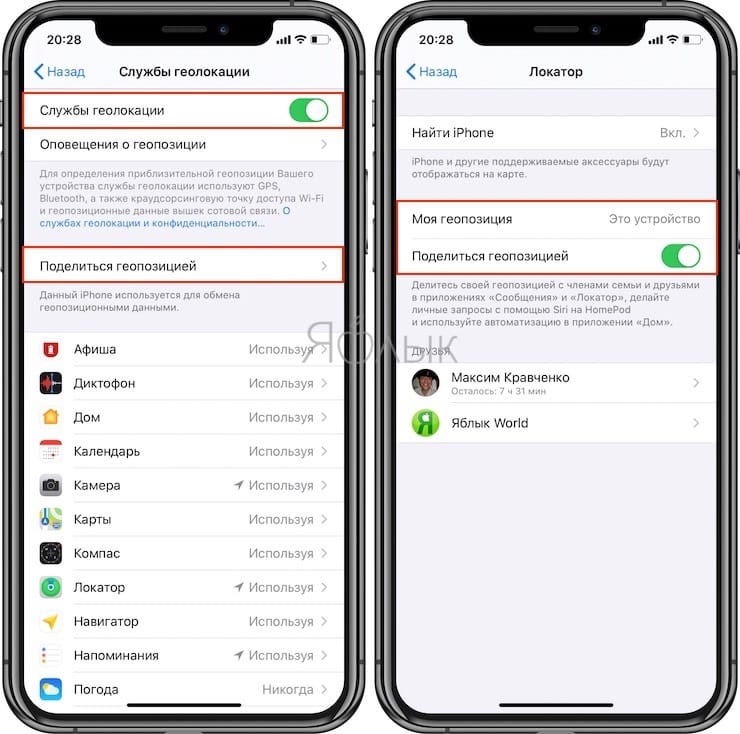
Включение/отключение автономного режима
Автономный поиск включен на ваших устройствах по умолчанию, но вы можете отключить его в приложении «Настройки». Откройте «Настройки», нажмите «Найти», выберите «НайтиiPhone», а затем выберите параметр «Включить автономный поиск».
Как это работает
Внедрение функции определения местоположения устройства на устройство при сохранении конфиденциальности было настоящим подвигом, а технические детали того, как это работает, довольно сложны, но Apple предоставила общий обзор того, как это работает.
По сути, он был разработан с системой шифрования, которая не позволяет людям злоупотреблять этой функцией, например, для отслеживания вас. Эта система шифрования делает ваше личное местоположение недоступным для людей, стремящихся перехватить сигнал Bluetooth вашего устройства, а также для самой Apple.
«Найти меня» требует, чтобы у пользователей Apple было как минимум два устройства. Каждое из ваших устройств выдает постоянно меняющийся открытый ключ, который близлежащие устройства Apple собирают, шифруют и загружают вместе с вашими данными геолокации.
Каждое из ваших устройств выдает постоянно меняющийся открытый ключ, который близлежащие устройства Apple собирают, шифруют и загружают вместе с вашими данными геолокации.
Чтобы расшифровать этот сигнал местоположения, вам нужно второе устройство Apple, на котором вы вошли в систему с вашими учетными данными Apple ID и защищены двухфакторной аутентификацией. По сути, только ваши собственные устройства могут расшифровать зашифрованный сигнал местоположения, который отправляется с потерянного устройства, никто, даже Apple, не может перехватить его и определить местонахождение вас или ваших устройств.
В качестве примера, если вы были в самолете, ваш iPhone был в режиме полета с включенным Bluetooth, а затем случайно оставил его в самолете, его все равно можно было бы отследить. В этой ситуации на него может наткнуться бортпроводник или работник аэропорта с iPhone. Собственный iPhone бортпроводника подключится к вашему потерянному iPhone через Bluetooth, взяв ваш открытый ключ.
iPhone бортпроводника затем загрузит зашифрованное местоположение вашего устройства и хэш вашего открытого ключа (в целях идентификации) на серверы Apple, где одно из ваших собственных устройств может получить зашифрованную информацию и расшифровать ее, чтобы автономное устройство могло быть отслежены.
- Как помочь вернуть потерянное Find My Items
- Как использовать Find My для поиска предметов, которые могут отслеживать вас
Конфиденциальность
Поскольку вся система «Локатор» полностью зашифрована, ни другие люди, ни Apple не могут определить местоположение ваших устройств с помощью Bluetooth. Потерянные устройства отслеживаются только вами.
Влияние устройства
Согласно Apple, функция фонового отслеживания местоположения Bluetooth в Find My использует лишь крошечные биты данных, добавленные к существующему сетевому трафику, поэтому это не влияет на время автономной работы устройства, использование данных или конфиденциальность.
Найдите потерянные выключенные устройства
Выключенные устройства все еще могут быть отслежены сетью «Найти меня», начиная с iOS 15. Если у устройства был низкий заряд батареи или оно было выключено вором, его все еще можно найти когда он находится рядом с другим устройством Apple.
Сеть «Найти меня» — это функция, которую Apple представила в iOS 13, и она позволяет определять местоположение устройств Apple даже без Wi-Fi или сотовой связи, используя другие находящиеся поблизости iPhone, iPad и Mac.
В iOS 15 Apple расширила сеть «Найти меня» для работы с выключенными устройствами. Apple не рассказала, как именно работает эта функция, но чип U1, Bluetooth или NFC продолжают работать в фоновом режиме, даже когда ваше устройство выключено или разряжено, хотя в случае батареи отслеживание может длиться ограниченное время. Количество часов.
У Apple есть аналогичная функция для автомобильных ключей, использующих NFC, и она работает около пяти часов после разрядки батареи iPhone. В этом случае он позволяет вам продолжать разблокировать машину, если ваш iPhone не работает.
В этом случае он позволяет вам продолжать разблокировать машину, если ваш iPhone не работает.
Чтобы эта функция работала, сетевая функция «Найти меня» должна быть включена. Он включен по умолчанию, но вы можете дважды проверить, зайдя в свой профиль, нажав «Найти», выбрав «Найти», «iPhone», а затем убедившись, что «Найти сеть» включен.
Устройства слежения, которые были стерты
Если кто-то украдет ваш iPhone, а затем сотрет его, в iOS 15 он все равно будет отображаться в приложении «Найти меня», и его можно будет отследить даже после того, как он будет стерт.
Эта функция связана с блокировкой активации, которая не позволяет кому-либо использовать ваш iPhone без вашего Apple ID и пароля. В iOS 14 и более ранних обновлениях iOS при удалении устройства блокировка активации оставалась включенной, поэтому никто не мог использовать ваш «iPhone» без вашего пароля, но удаление устройства не позволяло «Локатору» работать.
Стертый iPhone не будет отображаться в приложении «Найти меня», но теперь стирание iPhone больше не работает таким образом.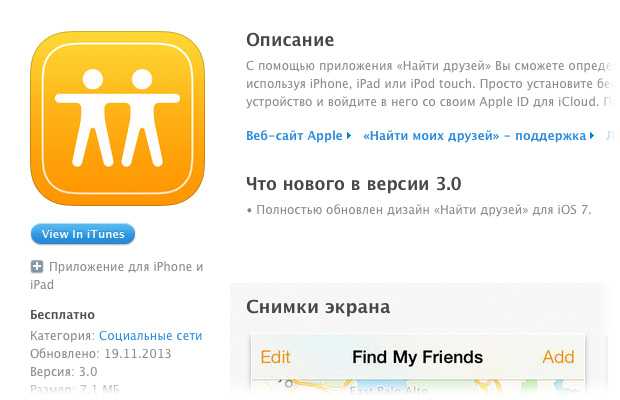 Если блокировка активации включена (т. е. данные не были стерты с использованием вашего имени пользователя и пароля для отключения блокировки активации), она привязана к вашей учетной записи и доступна для поиска с помощью «Найти». В сочетании с функцией отслеживания выключенного устройства приложение «Найти меня» служит гораздо более сильным средством защиты от кражи.
Если блокировка активации включена (т. е. данные не были стерты с использованием вашего имени пользователя и пароля для отключения блокировки активации), она привязана к вашей учетной записи и доступна для поиска с помощью «Найти». В сочетании с функцией отслеживания выключенного устройства приложение «Найти меня» служит гораздо более сильным средством защиты от кражи.
Чтобы никто не был обманут при покупке устройства, привязанного к вашей учетной записи, экран Hello на только что стертом iPhone показывает, что устройство заблокировано, его можно найти с помощью «Локатора» и что оно является собственностью кого-то другого.
Помогите другу найти потерянное устройство
Чтобы помочь другу найти потерянное устройство, вы можете нажать на опцию «Помочь другу» на вкладке «Я». Это открывает iCloud.com в Интернете, где друг может войти в свою учетную запись с помощью iCloud. Нет возможности выйти из «Локатора», чтобы позволить другому человеку войти в систему, как вы могли бы это сделать с помощью «Локатора» на iPhone.
- Как использовать приложение Find My на iPhone или iPad друга, чтобы найти пропавшее устройство
Отслеживание AirTags
В апреле 2021 года Apple представила AirTags, которые представляют собой небольшие круглые трекеры с поддержкой Bluetooth, предназначенные для прикрепления к таким предметам, как ключи и кошельки, чтобы их можно было отслеживать прямо рядом с устройствами Apple в приложении «Найти».
AirTags можно отслеживать на вкладке «Элементы», и все функции отслеживания доступны для устройств Apple, таких как iPhone и iPad. Существует режим пропажи, и «AirTags» также могут использовать преимущества сети «Найти меня», которая позволяет отслеживать их миллиардами iPhone, iPad и Mac, когда они находятся вне зоны действия ваших собственных устройств.
Все, что вам нужно знать о AirTags и о том, как они работают, вы найдете в специальном руководстве по AirTags.
Отслеживание сторонних устройств Bluetooth
В iOS 14 Apple представила поддержку функции «Найти» для сторонних продуктов Bluetooth. Устройства Bluetooth, использующие программу Apple Find My Network Accessory Program, можно отслеживать вместе с устройствами Apple с помощью приложения Find My.
Устройства Bluetooth, использующие программу Apple Find My Network Accessory Program, можно отслеживать вместе с устройствами Apple с помощью приложения Find My.
Программа Find My Network Accessory была запущена в апреле, и первые три устройства включают в себя наушники Belkin, бирки Chipolo и электрические велосипеды VanMoof. Эти элементы можно добавить в приложение «Найти меня» и отслеживать на карте «Найти меня», при этом также доступны другие функции, такие как «Режим пропажи» и «Воспроизвести звук».
Программа «Найти мой сетевой аксессуар» отличается от «AirTags», но позволяет отслеживать сторонние аксессуары так же, как и «AirTags».
Полную информацию о программе «Найти мой сетевой аксессуар» можно найти в специальном руководстве.
Вкладка «Найти мои элементы»
С выпуском программы «Найти мои сетевые аксессуары» и «AirTags» Apple добавила вкладку «Элементы» в приложение «Найти мои». Вкладка «Элементы» предназначена для «AirTags» и продуктов, которые участвуют в «Программе поиска сетевых аксессуаров». Элементы Bluetooth, которые имеют интеграцию «Найти», можно отслеживать с помощью этой вкладки «Элементы», как и «AirTags».
Элементы Bluetooth, которые имеют интеграцию «Найти», можно отслеживать с помощью этой вкладки «Элементы», как и «AirTags».
Меры безопасности при отслеживании и предотвращении преследования
Чтобы предотвратить использование AirTags и других аксессуаров Bluetooth, совместимых с функцией «Локатор», для преследования или отслеживания человека, в приложении «Найти меня» есть функция, позволяющая узнать, есть ли объект Bluetooth. возле тебя. Вы получите уведомление, когда неизвестный предмет будет найден и движется вместе с вами, поэтому вы можете быть уверены, что никто не подсунет AirTag или другое Bluetooth-устройство «Найти меня» в ваши вещи, чтобы отслеживать вас.
Потерянные или неуместные AirTags также издают звук, когда они находятся рядом с вами, поэтому, если вы слышите таинственное чириканье, это может быть AirTag, который можно найти с помощью iPhone или iPad.
Tracker Detect для Android
В декабре 2021 года Apple выпустила «Tracker Detect» в магазине Google Play с приложением, позволяющим пользователям Android сканировать AirTags и другие элементы с поддержкой Find My.
С помощью этого приложения пользователи Android могут убедиться, что для их отслеживания не используются никакие аксессуары с поддержкой «AirTags» или «Локатор». Приложение обнаружит любые AirTags поблизости, и пользователи Android смогут заставить AirTag или аксессуар с поддержкой Find My воспроизвести звук, чтобы его можно было найти. Приложение также предоставляет инструкции о том, как отключить AirTag, удалив аккумулятор.
Если вы нашли потерянный предмет
Если вы наткнетесь на предмет, к которому прикреплена бирка AirTag, владелец этого предмета, скорее всего, увидит его местонахождение. Вы можете сканировать AirTag с помощью любого смартфона, чтобы увидеть информацию о том, кому он принадлежит, а пользователи «iPhone» могут открыть приложение «Найти меня», чтобы найти параметр сканирования «Идентифицировать потерянный предмет» на вкладке «Элементы».
Отзыв о руководстве
У вас есть вопросы о «Локаторе», вы знаете о функции, которую мы упустили, или хотите оставить отзыв об этом руководстве? Отправьте нам письмо здесь.
Связанный форум: iOS 13
Секрет Find My Friends на iPhone, чтобы найти друга в 2023 году
- Пока я не обнаружил его недостатки, Find My iPhone был одним из лучших решений для поиска iPhone друга или даже моего собственного.
- Когда чей-то iPhone пропал, это неприятно, а возможность быстро найти его — это утешение.
- В этом посте я покажу вам, как помочь другу найти свой iPhone (или как найти свой iPhone на чьем-то iPhone 9).0232)
Find My iPhone — одно из лучших приложений для отслеживания iPhone друга. В повседневной жизни мы будем сталкиваться с обстоятельствами, когда нам нужно найти iPhone друга. К счастью, с развитием современных технологий различные программные пакеты на рынке могут помочь клиентам найти свои устройства iPhone. В этом посте мы предложим лучший инструмент для поиска iPhone, который поможет вам определить местоположение целевого iPhone; продолжайте читать, чтобы узнать больше.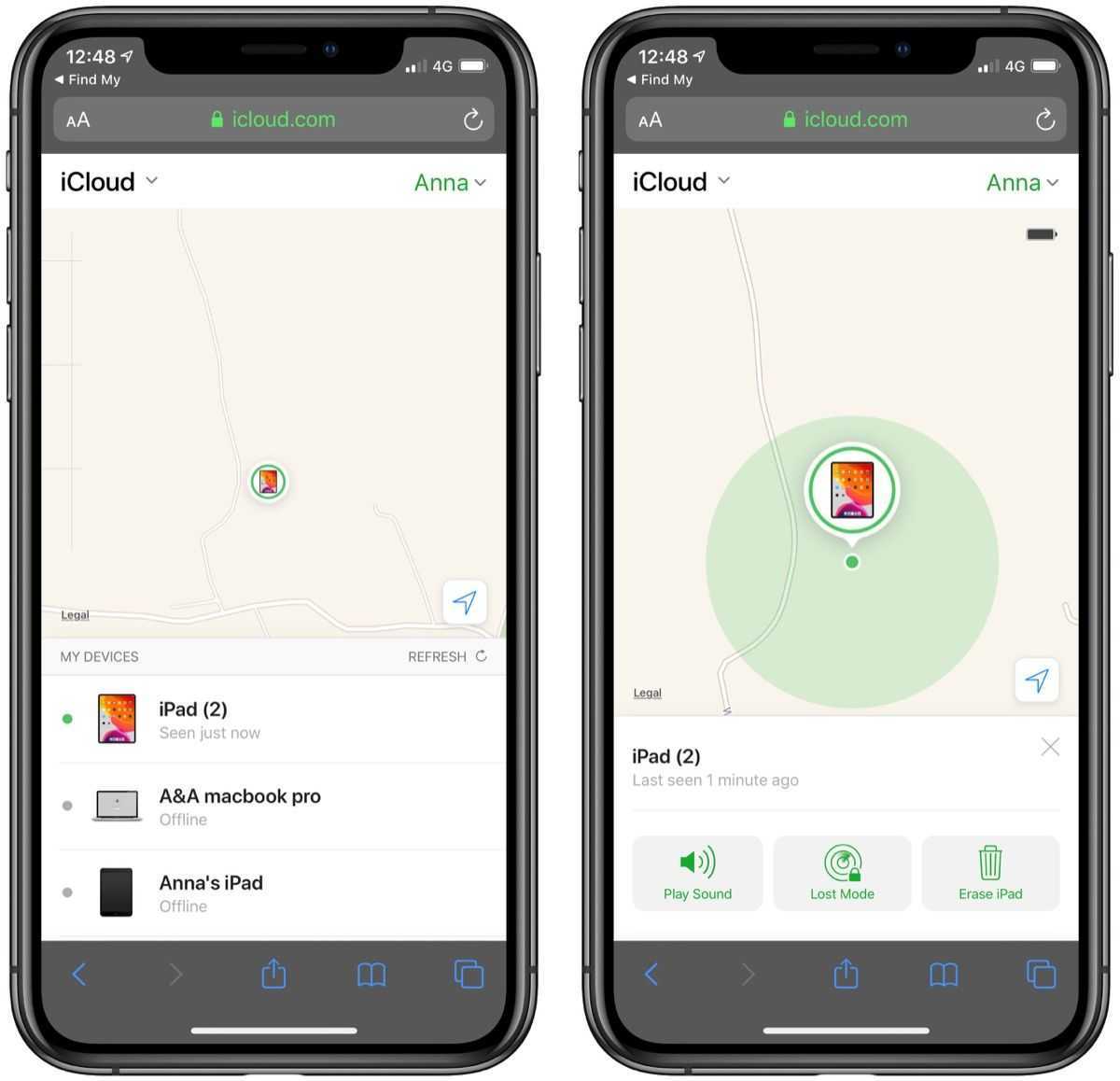
Итак, в этом разделе я опишу различные стратегии, которые помогут вам без проблем найти iPhone вашего друга или кого-то другого.
Что означает «найти моих друзей»?
«Найти друга» — это функция безопасности, доступная на всех устройствах Apple. Этот инструмент помогает восстановить украденное или потерянное устройство Apple. Find My Friends — фантастическое приложение для отслеживания местонахождения вашего iPhone.
Ниже приведены некоторые особенности:
- Вы можете мгновенно поделиться своим местонахождением со своими близкими с помощью этого приложения.
- Это приложение поможет вам делиться своим местонахождением с кем-то столько, сколько вы пожелаете.
- Благодаря простоте использования вы можете легко делиться своим местоположением с помощью этого приложения. И каждый в семье может использовать это приложение, потому что оно простое и удобное в использовании.
Как я могу использовать «Найти друзей», чтобы отследить местонахождение чьего-либо iPhone?
- Запустите приложение для обмена сообщениями и выберите человека, с которым вы хотите поделиться своим местоположением.

- Затем нажмите на информацию в правой части экрана.
- Появится новая страница, и вы должны нажать кнопку «поделиться своим местоположением».
- Появится новая страница со всплывающим окном в нижней части экрана в течение установленного периода времени.
Потенциальные угрозы конфиденциальности
- Злоумышленники могут узнать о вашем местонахождении.
- потенциально может сделать информацию о здоровье пользователей общедоступной
- Поскольку необходима проверка биографических данных, идти на неизвестное свидание с кем-то, кого вы не знаете, может быть небезопасно. Принятие поспешных решений на основе чистого профиля может сделать вас уязвимыми.
- Если вы используете программу «Найти друзей», у вас может возникнуть множество проблем с конфиденциальностью. Как было сказано ранее, вы должны подделать свое местоположение GPS, чтобы защитить свою конфиденциальность.
Почему не работает функция «Найти друзей» на iOS 16?
Следующие факторы могут привести к прекращению работы Find My Friends:
- Теперь их можно найти в новом приложении.

- Сервер вышел из строя.
Что делать, если функция «Найти друга» не работает?
- Пожалуйста, обновите приложение.
- Проверьте, недоступны ли серверы.
- Перезапустите приложение.
- Следует настроить дату и время на вашем устройстве
- Включите передачу геоданных на вашем устройстве.
- Проверьте, не превысили ли вы лимит.
- Необходимо перезагрузить устройство iOS
Как с помощью Mobitrix MagicGo отключить функцию «Найти друзей» без их ведома?
Mobitrix MagicGo — одно из лучших приложений для iPhone, позволяющее отключить функцию «Найти друзей» без предварительного уведомления. Mobitrix MagicGo может выдавать себя за местоположение и позволить вам отключить функцию «Найти друзей», что может нарушить частную жизнь и преследовать поведение. Кроме того, Mobitrix MagicGo предлагает платформу, на которой вы можете не быть замеченными другими. Вы можете быстро переместиться в вымышленное место и сделать Мои друзья неэффективными.
Особенности
- Нет ограничений на количество копируемых мест в программе.
- Вы можете найти место по названию или введя его координаты.
- Он работает со всеми наиболее распространенными моделями iPhone под управлением iOS 16 и более ранних версий.
- Без их ведома измените свое местоположение в программе «Найти друзей» на iPhone.
Плюсы:
- Джейлбрейк не нужен.
- Вы даже можете делать вид, что ходите между разными локациями в своем собственном темпе.
- Pokemon Go и все другие приложения на основе местоположения совместимы.
- Поддержка последней версии iOS 16 и iPhone 14, iPhone 13/13 Mini/13 Pro Max.
Шагов:
- Подключите ваш iPhone к компьютеру и запустите Mobitrix MagicGo.
- Подключите ваш iPhone к компьютеру и нажмите кнопку « Start ».
- Выберите место на карте и нажмите кнопку » Переместить «.